如何制作Excel模板
制作Excel模板的方法包括:明确模板需求、设计模板结构、设置格式和样式、插入公式和函数、添加数据验证和保护、保存为模板格式。 在这些步骤中,明确模板需求是最为关键的一步,因为只有明确了模板的用途和用户需求,才能设计出合适的结构和功能,从而提高工作效率和准确性。
一、明确模板需求
在开始制作Excel模板之前,首先要明确模板的用途和用户需求。这一步至关重要,因为它将决定模板的结构、内容和功能。需要考虑以下几个方面:
使用场景:模板是用于财务报表、销售报告、项目管理还是其他用途?
用户群体:模板的使用者是公司的员工、管理层还是外部客户?
数据类型:模板中需要包含哪些数据和信息,如数值、文本、日期等?
功能要求:模板是否需要包含公式、图表、数据验证等功能?
明确这些需求后,可以绘制一个初步的草图或框架,帮助理清思路并确保后续步骤的有序进行。
二、设计模板结构
设计模板结构是制作Excel模板的第二步。一个良好的模板结构应当简洁明了,易于理解和使用。以下是设计模板结构时需要考虑的几个方面:
工作表布局:确定工作表的布局,包括行列的排列、标题的设置、分区的划分等。
信息分组:将相关信息进行分组,如将财务数据、销售数据分别放在不同的工作表或分区内。
导航设计:为用户提供方便的导航,如设置超链接、目录页等,帮助用户快速定位所需信息。
三、设置格式和样式
设置格式和样式是制作Excel模板的关键步骤之一。一个美观、统一的格式和样式不仅能够提升模板的专业性,还能提高用户的使用体验。主要包括以下几个方面:
字体和颜色:选择合适的字体和颜色,确保文本易于阅读和理解。可以使用公司品牌的颜色和字体,以增强模板的识别度。
单元格格式:设置单元格的格式,如数值格式、日期格式、文本对齐等,确保数据的准确性和一致性。
边框和填充:使用边框和填充颜色区分不同的数据区域,增加模板的可读性。
四、插入公式和函数
Excel模板的强大之处在于可以通过公式和函数实现自动计算和数据处理。在模板中插入合适的公式和函数,可以大大提高工作效率和数据准确性。常用的公式和函数包括:
SUM函数:用于计算数值的总和。
AVERAGE函数:用于计算数值的平均值。
IF函数:用于根据条件返回不同的结果。
VLOOKUP函数:用于在表格中查找特定数据。
在插入公式和函数时,需要确保公式的正确性和适用性,并根据需求设置合适的引用方式(绝对引用、相对引用等)。
五、添加数据验证和保护
为了确保数据的准确性和模板的安全性,可以在模板中添加数据验证和保护。数据验证可以限制用户输入的数据类型和范围,而保护功能可以防止模板被意外修改或删除。主要包括以下几个方面:
数据验证:通过数据验证功能限制单元格的输入,如限制输入数值的范围、文本的长度、日期的格式等。
工作表保护:通过工作表保护功能防止用户修改模板的结构和公式,可以设置密码以增加安全性。
文件保护:通过文件保护功能限制对模板文件的访问和修改,可以设置密码以确保模板的机密性。
六、保存为模板格式
在完成上述步骤后,可以将制作好的Excel文件保存为模板格式(.xltx或.xltm),以便于日后重复使用。保存为模板格式的方法如下:
文件保存:点击“文件”菜单,选择“另存为”选项。
选择格式:在“保存类型”下拉菜单中选择“Excel模板(.xltx)”或“Excel宏启用模板(.xltm)”。
命名和保存:为模板文件命名,并选择保存位置,点击“保存”按钮完成操作。
通过以上步骤,一个专业、实用的Excel模板就制作完成了。接下来,我们将详细介绍每一步的具体操作和注意事项。
一、明确模板需求
在制作Excel模板之前,明确模板的需求是至关重要的一步。这一步不仅决定了模板的结构和内容,还能帮助您更好地规划后续的设计和制作过程。以下是明确模板需求的具体步骤和注意事项:
1. 使用场景
首先,需要明确模板的使用场景。不同的使用场景会对模板的结构和功能提出不同的要求。例如:
财务报表:需要包括收入、支出、利润等财务数据,并可能需要自动计算总和、平均值等。
销售报告:需要包括销售额、客户信息、产品信息等,并可能需要生成图表以展示销售趋势。
项目管理:需要包括项目进度、任务分配、资源分配等,并可能需要设置任务的开始和结束日期。
2. 用户群体
其次,需要明确模板的用户群体。不同的用户群体对模板的易用性、功能性等有不同的需求。例如:
公司员工:可能需要模板简单易用,具有自动计算和数据验证功能,以减少出错率。
管理层:可能需要模板包含详细的数据分析和图表,以便于决策和管理。
外部客户:可能需要模板专业美观,并包含必要的说明和指导,以便于客户使用。
3. 数据类型
明确模板中需要包含的数据类型也是非常重要的一步。不同的数据类型对模板的结构和格式提出不同的要求。例如:
数值数据:需要设置合适的数值格式,如货币格式、百分比格式等。
文本数据:需要设置合适的文本对齐方式和字体样式,以确保文本易于阅读。
日期数据:需要设置合适的日期格式,并可能需要设置日期的输入验证。
4. 功能要求
最后,需要明确模板的功能要求。不同的功能要求对模板的设计和制作提出不同的挑战。例如:
公式和函数:需要插入合适的公式和函数,以实现自动计算和数据处理。
图表和图形:需要插入合适的图表和图形,以展示数据的趋势和分布。
数据验证和保护:需要添加数据验证和保护功能,以确保数据的准确性和模板的安全性。
通过以上步骤,您可以明确模板的需求,并为后续的设计和制作做好准备。接下来,我们将介绍如何设计模板的结构。
二、设计模板结构
设计模板结构是制作Excel模板的重要步骤。一个良好的模板结构应当简洁明了,易于理解和使用。以下是设计模板结构的具体步骤和注意事项:
1. 工作表布局
首先,需要确定工作表的布局。一个合理的工作表布局可以提高模板的可读性和使用效率。以下是一些常见的工作表布局设计原则:
标题和说明:在工作表的顶部设置标题和说明,帮助用户了解模板的用途和使用方法。
数据区域:将主要的数据区域放在工作表的中间部分,确保数据易于查看和输入。
计算区域:将公式和函数的计算区域放在数据区域的旁边或下方,确保计算结果易于查看和理解。
图表和图形:将图表和图形放在工作表的底部或右侧,确保数据和图表之间的逻辑关系清晰。
2. 信息分组
其次,需要将相关信息进行分组。一个良好的信息分组可以提高模板的条理性和可读性。以下是一些常见的信息分组方法:
按数据类型分组:将数值数据、文本数据、日期数据等分别放在不同的区域。
按功能分组:将输入区域、计算区域、输出区域等分别放在不同的区域。
按时间分组:将不同时间段的数据分别放在不同的区域,如将每月的数据分别放在不同的列或工作表中。
3. 导航设计
最后,需要为用户提供方便的导航。一个良好的导航设计可以帮助用户快速定位所需信息,提高模板的使用效率。以下是一些常见的导航设计方法:
超链接:在工作表中设置超链接,帮助用户快速跳转到其他工作表或特定区域。
目录页:在模板的第一个工作表设置目录页,列出各个工作表的名称和用途,并设置超链接跳转。
冻结窗格:在工作表中冻结标题行或列,确保用户在滚动时仍能看到关键信息。
通过以上步骤,您可以设计出一个合理的模板结构,为后续的格式和样式设置打下基础。接下来,我们将介绍如何设置模板的格式和样式。
三、设置格式和样式
设置格式和样式是制作Excel模板的关键步骤之一。一个美观、统一的格式和样式不仅能够提升模板的专业性,还能提高用户的使用体验。以下是设置格式和样式的具体步骤和注意事项:
1. 字体和颜色
首先,需要选择合适的字体和颜色。以下是一些常见的字体和颜色设置原则:
字体选择:选择易于阅读的字体,如Arial、Calibri等。避免使用花哨的字体,以免影响可读性。
字体大小:根据内容的重要性设置不同的字体大小。标题和重要信息可以使用较大的字体,次要信息可以使用较小的字体。
颜色选择:选择合适的颜色搭配,确保文本易于阅读。可以使用公司品牌的颜色和字体,以增强模板的识别度。
2. 单元格格式
其次,需要设置单元格的格式。以下是一些常见的单元格格式设置方法:
数值格式:根据数据的类型设置合适的数值格式,如货币格式、百分比格式等。可以通过“单元格格式”对话框进行设置。
日期格式:根据数据的类型设置合适的日期格式,如年-月-日、月/日/年等。可以通过“单元格格式”对话框进行设置。
文本对齐:根据内容的类型设置合适的文本对齐方式,如左对齐、居中对齐、右对齐等。可以通过“单元格格式”对话框进行设置。
3. 边框和填充
最后,需要使用边框和填充颜色区分不同的数据区域。以下是一些常见的边框和填充设置方法:
边框设置:通过“单元格格式”对话框设置单元格的边框样式和颜色。可以使用实线、虚线等不同样式的边框区分不同的数据区域。
填充颜色:通过“单元格格式”对话框设置单元格的填充颜色。可以使用不同的填充颜色区分不同的数据区域,如输入区域、计算区域等。
通过以上步骤,您可以设置出一个美观、统一的模板格式和样式,为后续的公式和函数插入打下基础。接下来,我们将介绍如何插入公式和函数。
四、插入公式和函数
Excel模板的强大之处在于可以通过公式和函数实现自动计算和数据处理。在模板中插入合适的公式和函数,可以大大提高工作效率和数据准确性。以下是插入公式和函数的具体步骤和注意事项:
1. 常用公式和函数
首先,需要了解一些常用的公式和函数。以下是一些常用的公式和函数及其用途:
SUM函数:用于计算数值的总和。例如,=SUM(A1:A10)计算A1到A10单元格的总和。
AVERAGE函数:用于计算数值的平均值。例如,=AVERAGE(A1:A10)计算A1到A10单元格的平均值。
IF函数:用于根据条件返回不同的结果。例如,=IF(A1>10, "大于10", "小于等于10")判断A1单元格的值是否大于10,并返回相应的结果。
VLOOKUP函数:用于在表格中查找特定数据。例如,=VLOOKUP(B1, A1:C10, 3, FALSE)在A1到C10区域中查找B1单元格的值,并返回第三列的对应值。
2. 插入公式和函数
其次,需要在模板中插入合适的公式和函数。以下是插入公式和函数的具体步骤:
选择单元格:选择需要插入公式或函数的单元格。
输入公式或函数:在编辑栏中输入公式或函数。例如,输入=SUM(A1:A10)计算A1到A10单元格的总和。
确认输入:按回车键确认输入,公式或函数将自动计算结果并显示在单元格中。
3. 设置引用方式
最后,需要根据需求设置合适的引用方式。Excel中的引用方式主要包括相对引用、绝对引用和混合引用。以下是不同引用方式的设置方法:
相对引用:不使用美元符号,如A1。当公式复制到其他单元格时,引用会根据相对位置变化。
绝对引用:使用美元符号,如$A$1。当公式复制到其他单元格时,引用不会变化。
混合引用:部分使用美元符号,如$A1或A$1。当公式复制到其他单元格时,引用会部分变化。
通过以上步骤,您可以在模板中插入合适的公式和函数,实现自动计算和数据处理。接下来,我们将介绍如何添加数据验证和保护。
五、添加数据验证和保护
为了确保数据的准确性和模板的安全性,可以在模板中添加数据验证和保护。数据验证可以限制用户输入的数据类型和范围,而保护功能可以防止模板被意外修改或删除。以下是添加数据验证和保护的具体步骤和注意事项:
1. 数据验证
首先,需要添加数据验证。以下是添加数据验证的具体步骤:
选择单元格:选择需要添加数据验证的单元格。
打开数据验证对话框:点击“数据”菜单,选择“数据验证”选项,打开“数据验证”对话框。
设置验证条件:在“设置”选项卡中选择验证条件,如“整数”、“小数”、“文本长度”等,并设置具体的条件。
输入提示信息:在“输入信息”选项卡中输入提示信息,帮助用户了解输入要求。
输入错误警告:在“错误警告”选项卡中输入错误警告,当用户输入不符合条件的数据时显示错误消息。
2. 工作表保护
其次,需要添加工作表保护。以下是添加工作表保护的具体步骤:
选择工作表:选择需要添加保护的工作表。
打开保护对话框:点击“审阅”菜单,选择“保护工作表”选项,打开“保护工作表”对话框。
设置保护选项:选择需要保护的选项,如“保护工作表和内容”、“允许用户选择未锁定单元格”等。
设置密码:输入保护密码,确保只有授权用户可以取消保护。
确认保护:点击“确定”按钮,完成工作表保护设置。
3. 文件保护
最后,需要添加文件保护。以下是添加文件保护的具体步骤:
打开文件保护对话框:点击“文件”菜单,选择“信息”选项,点击“保护工作簿”按钮,选择“用密码进行加密”选项,打开“文件保护”对话框。
设置密码:输入文件保护密码,确保只有授权用户可以打开和修改文件。
确认保护:点击“确定”按钮,完成文件保护设置。
通过以上步骤,您可以在模板中添加数据验证和保护,确保数据的准确性和模板的安全性。接下来,我们将介绍如何保存为模板格式。
六、保存为模板格式
在完成上述步骤后,可以将制作好的Excel文件保存为模板格式(.xltx或.xltm),以便于日后重复使用。以下是保存为模板格式的具体步骤:
1. 文件保存
首先,需要打开文件保存对话框。以下是打开文件保存对话框的具体步骤:
点击文件菜单:点击Excel窗口左上角的“文件”菜单。
选择另存为选项:在文件菜单中选择“另存为”选项。
2. 选择格式
其次,需要选择模板格式。以下是选择模板格式的具体步骤:
选择保存位置:在“另存为”对话框中选择文件的保存位置。
选择保存类型:在“保存类型”下拉菜单中选择“Excel模板(.xltx)”或“Excel
相关问答FAQs:
1. 如何在Excel中创建一个模板?
打开Excel并新建一个空白工作簿。
在工作簿中设计你的模板,包括标题、格式、公式、图表等内容。
另存为模板格式(.xltx或.xlt),以便以后使用。
2. 我怎样将Excel模板中的数据自动更新?
使用Excel的数据连接功能,将模板与外部数据源(如数据库或其他Excel文件)链接。
当数据源中的数据发生变化时,只需刷新数据连接,模板中的数据就会自动更新。
3. 如何在Excel模板中添加动态的日期或时间?
使用Excel的日期和时间函数,在模板中插入公式来获取当前日期或时间。
例如,使用函数TODAY()可以获取当前日期,使用函数NOW()可以获取当前日期和时间。
这样,每次打开或使用模板时,日期或时间都会自动更新。
文章包含AI辅助创作,作者:Edit1,如若转载,请注明出处:https://docs.pingcode.com/baike/4588389